Beim ersten Öffnen von ControlSpace® Designer wird der größte Teil des Bildschirms von der Registerkarte „Projektansicht“ eingenommen. Links befindet sich ein angedocktes Fenster mit der Bezeichnung „Geräteliste“. Virtuelle Geräte können Sie dem Design hinzufügen, indem Sie Geräte aus der Geräteliste in die Projektansicht ziehen.
Tabs – ControlSpace Designer verfügt immer über eine Registerkarte „Projektansicht“. Wird ein Soundprozessor oder ein PowerMatch®-Verstärker zur Projektansicht hinzugefügt, wird für jedes Gerät eine neue Registerkarte „Designansicht“ erstellt. Durch Auswahl einer dieser Registerkarten wird die aktuelle Programmierung des jeweiligen Soundprozessors oder Verstärkers angezeigt und kann bearbeitet werden. Die Registerkarten „Designansicht“ sind auch durch Doppelklicken auf das entsprechende Gerät in der Projektansicht zugänglich.
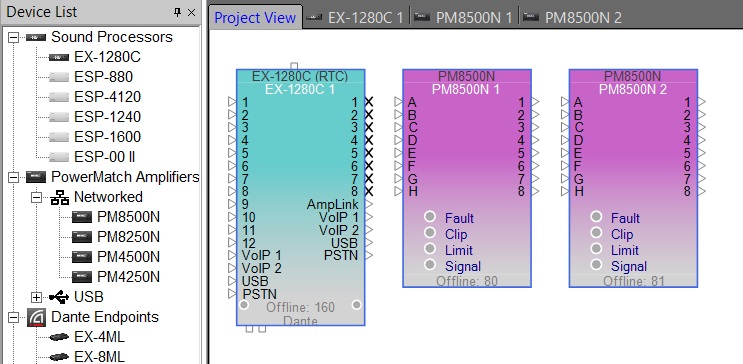
Registerkarten für die Entwurfsansicht werden nicht erstellt für Dante Endgeräte, Steuerzentralen oder nicht programmierbare Geräte. Diese Gerätetypen werden über die jeweiligen Gerätebedienfelder programmiert.
Geräteliste – Die Geräteliste auf der linken Seite des Bildschirms enthält sechs ausklappbare Gerätekategorien.
- Soundprozessoren – Alle gängigen, programmierbaren digitalen Signalprozessoren.
- PowerMatch Verstärker – Alle aktuellen, programmierbaren PowerMatch Verstärker. Diese Kategorie ist in zwei Unterkategorien unterteilt: Netzwerkfähige (Ethernet-fähige) Verstärker und USB-Verstärker (ohne Ethernet).
- Dante Endpunkte – Untertisch Dante Endpunkte, Dante Wandplatten und Dante -fähige Mikrofone, die direkt gesteuert werden können von ControlSpace Designer.
- Steuerzentralen – Alle Wandsteuerungen.
- Eingestellt – Geräte, deren Produktion eingestellt wurde, die aber weiterhin programmiert und gesteuert werden können. ControlSpace Designer.
- Geräte – Diese Kategorie enthält Geräte, die nicht programmierbar sind durch ControlSpace Designer, kann aber der Designdatei hinzugefügt werden, um das System besser zu veranschaulichen.
Bis auf wenige Ausnahmen können diese Geräte direkt programmiert werden von ControlSpace Designer nach dem Einfügen in die Projektansicht. Die nicht programmierbaren Geräte sind CC-1, CC-2, CC-3 und alle Elemente der Kategorie „Geräte“. Diese Geräte dienen der Veranschaulichung des Systemlayouts und werden der Projektansicht hinzugefügt. CC-1, CC-2 und CC-3 sind physisch mit GPIO-Ports des DSP verbunden, die anschließend für die entsprechende Funktionalität programmiert werden. Die Kategorie „Geräte“ enthält Elemente, die in der Projektansicht platziert werden, um die Systemfunktionalität zu veranschaulichen. Das Einfügen eines Elements aus der Kategorie „Geräte“ in die Projektansicht hat keine Auswirkungen auf die Systemfunktionalität.
Verkabelung – In der Projektansicht gibt es nur eine Verkabelungsart mit funktionaler Bedeutung. Bei Verwendung eines programmierbaren Wandcontrollers muss dieser einem DSP im System zugewiesen werden. Der Wandcontroller kann zwar so programmiert werden, dass er Parameter mehrerer Geräte steuert, der zugewiesene DSP dient jedoch als Schnittstelle zum System und verwaltet die Programmierung des Wandcontrollers. Diese Zuweisung erfolgt durch die Verkabelung vom Wandcontroller zum zugewiesenen DSP. Die Verbindung zwischen Wandcontroller und DSP wird in der Projektansicht als grüne Linie dargestellt, um die erfolgte Zuweisung zu kennzeichnen. Alle anderen Verkabelungen in der Projektansicht werden als schwarze Linien dargestellt, da sie rein repräsentativ sind und keinen Einfluss auf die Systemfunktionalität haben.
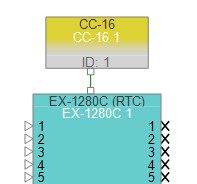
Ausgangsknoten – Jeder Ausgangsknoten eines DSP oder Verstärkers in der Projektansicht wird durch eines von drei Symbolen dargestellt. Jedes dieser Symbole repräsentiert einen anderen Zustand des Ausgangs.
- X – Zeigt an, dass kein Signalpfad zu diesem Ausgangsknoten angeschlossen ist. Es besteht keine Möglichkeit, Audio an diesen Ausgangsknoten zu senden.
- Rotes Dreieck – Zeigt an, dass ein Signalpfad mit diesem Ausgangsknoten verbunden ist; Audio kann an diesen Ausgang gesendet werden, aber der Ausgang ist derzeit stummgeschaltet.
- Offenes Dreieck – Zeigt an, dass ein Signalpfad mit diesem Ausgangsknoten verbunden ist; Audio kann an diesen Ausgang gesendet werden und der Ausgang ist nicht stummgeschaltet.
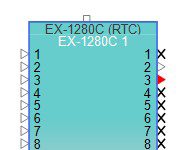
Menüs
Menü „Datei“ – Zusätzlich zu den Standard-Windows-Tools enthält das Menü „Datei“ Folgendes:
- Zusammenführen von Projekten – Wird verwendet, um ein zweites Projekt zusammenzuführen ControlSpace Die Designer-Projektdatei in die aktuell geöffnete Projektdatei einfügen.
- Projektinformationen – Bietet Zugriff auf das Projektinformationsfeld, in dem Datenfelder zur Speicherung von Kontaktinformationen und Notizen zu diesem Projekt verwendet werden.
Menü „Bearbeiten“ – Zusätzlich zu den Standard-Windows-Tools enthält das Menü „Bearbeiten“ Folgendes:
- Parameter kopieren – Kopiert alle Parameter des aktuell ausgewählten Objekts in die Zwischenablage.
- Parameter einfügen – Fügt alle Parameter aus der Zwischenablage in das/die aktuell ausgewählte(n) Objekt(e) ein. Diese Option ist nicht verfügbar, wenn die Zwischenablage leer ist, kein Objekt ausgewählt ist oder das ausgewählte Objekt nicht mit dem in die Zwischenablage kopierten Objekt übereinstimmt. Mit dieser Funktion können Parameter gleichzeitig in mehrere Objekte desselben Typs eingefügt werden, sofern alle Objekte ausgewählt sind.
- Ausrichten – Verschiedene Ausrichtungsoptionen ermöglichen die visuelle Ausrichtung mehrerer Geräte oder Objekte auf dem Bildschirm.
Ansichtsmenü – Zusätzlich zu den Standard-Windows-Tools enthält das Ansichtsmenü Folgendes:
- Raster anzeigen – Schaltet das Hintergrundraster in der Projektansicht oder Geräteansicht zwischen verschiedenen Rastermustern oder keinem Raster um.
- Alle Logik-E/A ein-/ausblenden – Schaltet die Anzeige von Logikprogrammierknoten auf allen Objekten in der Geräteansicht um.
- Signalverarbeitungslogik ein-/ausblenden – Schaltet die Anzeige von Logikprogrammierknoten nur auf Signalverarbeitungsobjekten um.
- Alle Kabel ein-/ausblenden – Schaltet die Anzeige aller Kabel um.
- Audiokabel ein-/ausblenden – Schaltet die Anzeige der Audiokabel um.
- Logikleitungen ein-/ausblenden – Schaltet die Anzeige der Logikleitungen um.
- Systemstatus – Zeigt die Monitoranzeigen für alle Systeme an. PowerMatch Verstärker im Projekt.
- Systemstatuseinstellungen – Steuert das Layout der angezeigten Informationen PowerMatch Statusanzeigen.
- Drahtstil – Wählt den im Projekt zu verwendenden automatischen Linienstil aus: Linie, orthogonal oder Bézier.
- Kabelfarben – Weist die Standardkabelfarbe für Audio-, Logik- und Netzwerkkabel zu.
- Verdrahtungs-Fadenkreuz anzeigen – Schaltet die Anzeige des Vollbild-Fadenkreuzes beim Verdrahten um.
- Übersicht – Schaltet die Anzeige des Vogelperspektiven-Übersichtsfensters um.
Menü „Werkzeuge“ – Das Menü „Werkzeuge“ umfasst
- Temperatur einstellen – Öffnet das Temperaturfenster, um die Temperatur einzustellen, für die Sie die Verzögerungszeiten berechnen möchten, wenn Sie Fuß/Meter eingeben, um die Verzögerungszeiten einzustellen.
- Haupt-DSP einstellen – Legt fest, welches Gerät als Echtzeituhr für das System dient.
- DSP-Ressourcen – Bietet Zugriff auf die Verarbeitungs- und Verzögerungsspeichernutzungsdaten für den aktuell ausgewählten DSP.
- Projektnetzwerkeigenschaften festlegen – Öffnet das Fenster „Projektnetzwerkeigenschaften“, um die Zuweisung von Projektnetzwerkeinstellungen zu ermöglichen.
- Dateikennwort festlegen – Öffnet den Dialog „Dateikennwort“, mit dem Sie die aktuelle Datei und alle Systeme, die mit dieser Datei programmiert wurden, mit einem Kennwort schützen können.
- Notiz hinzufügen – Fügt ein bearbeitbares Notizobjekt in die aktuell ausgewählte Ansicht ein.
- Systemstummschaltung – Schaltet die Stummschaltung aller Systemgeräte um. Diese Funktion ist nur verfügbar, wenn eine Verbindung zum System besteht.
- Standby umschalten – Schaltet den Standby-Zustand aller angeschlossenen Geräte um, die einen Standby-Modus unterstützen.
- Scan – Erkennt Hardware im lokalen Netzwerk und fügt virtuelle Repräsentationen dieser Hardware einer neuen Datei hinzu.
- Online/Offline – Verbindet sich mit angeschlossenen Geräten oder trennt die Verbindung.
Systemmenü – Das Systemmenü umfasst
- Host-NIC-Konfiguration – Ermöglicht die Zuweisung einer bestimmten Netzwerkkarte zur Verwendung durch ControlSpace Designer.
- Hardware-Manager – Öffnet das Fenster „Hardware-Manager“.
- Remote-Verbindung aktivieren/deaktivieren – Ermöglicht den Zugriff auf das Dialogfeld „Remote-Netzwerkverbindung“ zum Herstellen einer Verbindung. ControlSpace Designer zu Geräten in einem anderen Subnetz.
- Aktivieren/Deaktivieren Dante Kontrolle – Bestimmt, ob Dante Die Eigenschaften werden gesteuert durch ControlSpace Designer oder mithilfe anderer Software ( Dante Regler).
- Dante Eigenschaften – Öffnet die Dante Eigenschaften-Dialog. Nur verfügbar, wenn Dante Kontrolle durch ControlSpace Der Designer ist aktiviert.
- Dynamisches Routing aktivieren – Aktiviert Dante Dynamisches Routing.
- Gespeichertes Design abrufen – Ruft das gespeicherte Design von einem Netzwerkgerät ab (ohne zu versuchen, eine Online-Verbindung zum Gerät herzustellen) und öffnet das Design in ControlSpace Designer.
- Abgerufenes Design in Datei speichern – Ruft das gespeicherte Design von einem Netzwerkgerät ab (ohne zu versuchen, eine Online-Verbindung zum Gerät herzustellen) und speichert das abgerufene Design als Datei.
Fenstermenü – Das Fenstermenü umfasst
- Geräteliste – Schaltet die Anzeige des Fensters „Geräteliste“ um.
- Projektverzeichnis – Schaltet die Anzeige des Projektverzeichnisfensters um.
- Eigenschaften – Schaltet die Anzeige des Eigenschaftenfensters um.
- Parametersätze – Schaltet die Anzeige des Fensters „Parametersätze“ um.
- Gruppen – Schaltet die Anzeige des Gruppenfensters um.
- RCGroups – Schaltet die Anzeige des RCGroups-Fensters um.
- Timer – Schaltet die Anzeige des Timer-Fensters um.
- Alle ausblenden – Entfernt alle Fenster.
- Auf Standardpositionen zurücksetzen – Öffnet alle Standardfenster und setzt alle Fensterpositionen auf ihre Standardwerte zurück.
